6.5. Графическое представление
Результаты частотного распределения можно представить графически. Для примера мы создадим столбчатую диаграмму для частотного распределения основных специальностей. Поступите следующим образом:
Выберите в меню команды Analyze (Анализ) / Descriptive Statistics (Дескриптивные статистики) / Frequencies (Частоты) Перенесите переменную fach в список выходных переменных. Щелкните на кнопке Charts... (Диаграммы). Откроется диалоговое окно Frequencies: Charts (Частоты: Диаграммы). 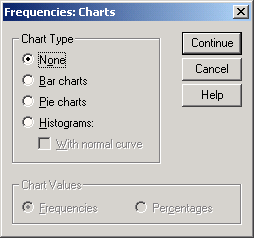
Рис. 6.4: Диалоговое окно Frequencies: Charts
Выберите в группе Chart Type (Тип диаграммы) пункт Bar charts (Столбчатая диаграмма), а в группе Chart Values (Значения диаграммы) — пункт Percentages (Проценты).
Подтвердите выбор кнопкой Continue (Продолжить). Вы вернетесь в диалог Frequencies. В диалоговом окне Frequencies снимите флажок Display frequency tables (Показывать частотные таблицы). — Щелкните на кнопке ОК. Диаграмма будет показана в окне просмотра (см. рис. 6.5).
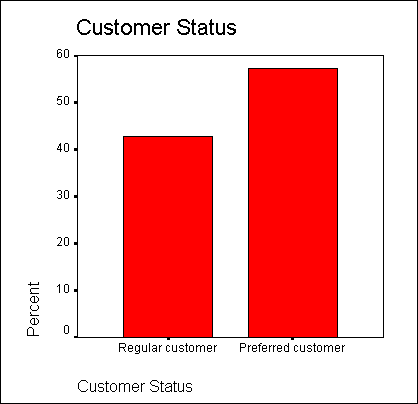
Рис. 6.5: Столбчатая диаграмма в средстве просмотра
Усовершенствуем вид этой диаграммы.
- Чтобы начать редактирование, дважды щелкните в области столбчатой диаграммы. Диаграмма будет показана в редакторе диаграмм.
- На панели инструментов редактора диаграмм щелкните на символе меток столбцов:

Откроется диалоговое окно Bar Label Style (Стиль меток столбцов). Выберите пункт Framed (В рамке), щелкните на кнопке Apply all (Применить для всех) и затем на Close (Закрыть).
На каждом столбце появится надпись с его процентным значением.
- Щелкните мышью на любом из столбцов. На верхней стороне каждого столбца появится по два маленьких черных квадрата. Это означает, что области столбцов готовы для редактирования.
- Щелкните мышью на символе образца заливки:

Откроется диалоговое окно Fill Patterns (Образцы заливки).

Рис. 6.6: Диалоговое окно Fill Patterns
Столбцы будут заполнены выбраннои заливкой.
- Щелкните мышью на символе вида столбцов:

Выберите пункт Drop shadow (Тень), щелкните на кнопке Apply all (Применить для всех) и затем на Close (Закрыть). Дважды щелкните на заголовке диаграммы Fachbereich. Откроется диалоговое окно Titles (Заголовки) (см. рис. 6.7). 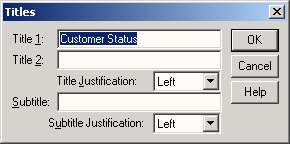
Рис. 6.7: Диалоговое окно Tirles
Измените заголовок на "Основная специальность" и закройте диалог кнопкой ОК. В меню Chart (Диаграмма) установите флажок Outer Frame (Внешняя рамка). Закройте редактор диаграмм; получившийся график показан на рис. 6.8.
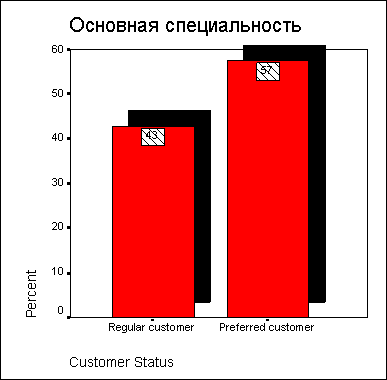
Рис. 6.8: Отредактированная диаграмма
Рассмотрим другой пример — визуальное представление частотного анализа.
Выберите в меню команды Analyze (Анализ) / Descriptive Statistics (Дескриптивные статистики) / Frequencies (Частоты) Щелкните на кнопке Reset (Сброс), чтобы установить стандартные настройки. Перенесите переменную sozial (социальное положение) в список выходных переменных.
Щелкните на кнопке Charts... (Диаграммы). В диалоговом окне Frequencies: Charts выберите пункт Histograms (Гистограмма). Установите флажок With normal curve
(С кривой нормального распределения). Щелкните на кнопке Continue. В диалоговом окне Frequencies снимите флажок Display frequency tables (Показывать частотные таблицы). Щелкните на кнопке ОК. Гистограмма будет показана в окне просмотра (см. рис. 6.9).
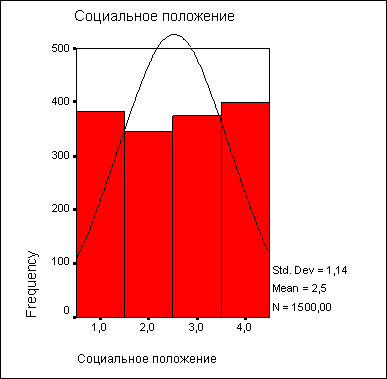
Рис. 6.9: Гистограмма
Частоты на гистограмме обозначены колонками, которые, но отличие от столбчатой диаграммы, не изолированы, а примыкают друг к другу. Отображаются также стандартное отклонение,
среднее значение и общее количество наблюдений(М). Кроме того, показана кривая нормального распределения.
Дважды щелкните на области гистограммы — откроется редактор диаграмм, в котором можно придать гистограмме желаемый вид. График отобразится в редакторе диаграмм. Выберите другой образец заливки и снабдите колонки надписями. При желании проверьте другие функции редактора диаграмм.
С помощью гистограмм чаще всего отображают переменные, относящихся к интервальной шкале.
|